win10系统截图黑屏的解决方法
1、按下win+R打开运行,在框中输入:regedit 点击确定打开注册表;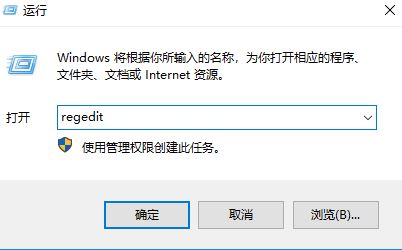
2、打开注册表之后,在注册表中依次展开:HKEY_LOCAL_MACHINE\SYSTEM\CurrentControlSet\Control\GraphicsDrivers\DCI 如图:
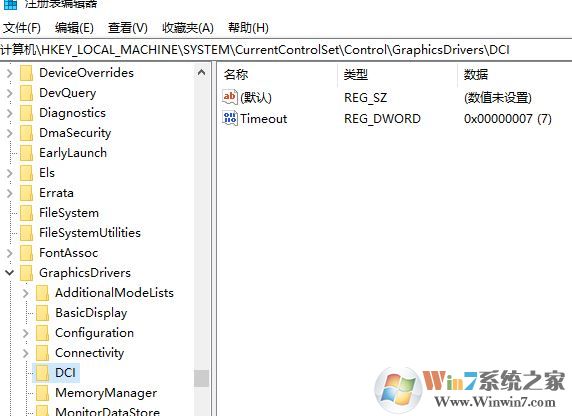
3、在DCI对应的右侧窗口中左键双击:Timeout(超时),在打开的编辑DWORD(32位)值窗口,我们把Timeout的数值数据从“7”更改为“0”,再点击:确定即可!
到这里就完成设置了,最后按下ctrl+shift+esc组合键打开任务管理器,在任务管理器中找到windwos 资源管理器,在资源管理器上单击右键,选择“重新启动”按钮将其重启桌面后即可解决问题!
以上便是winwin7小编给大家分享介绍的截图黑屏的解决方法!
相关文章:
Win10新版截图和草图快捷键(及设置快速截图快捷键方法) .Win10截图和草图怎么用,截图快捷键是什么?
分享到:

